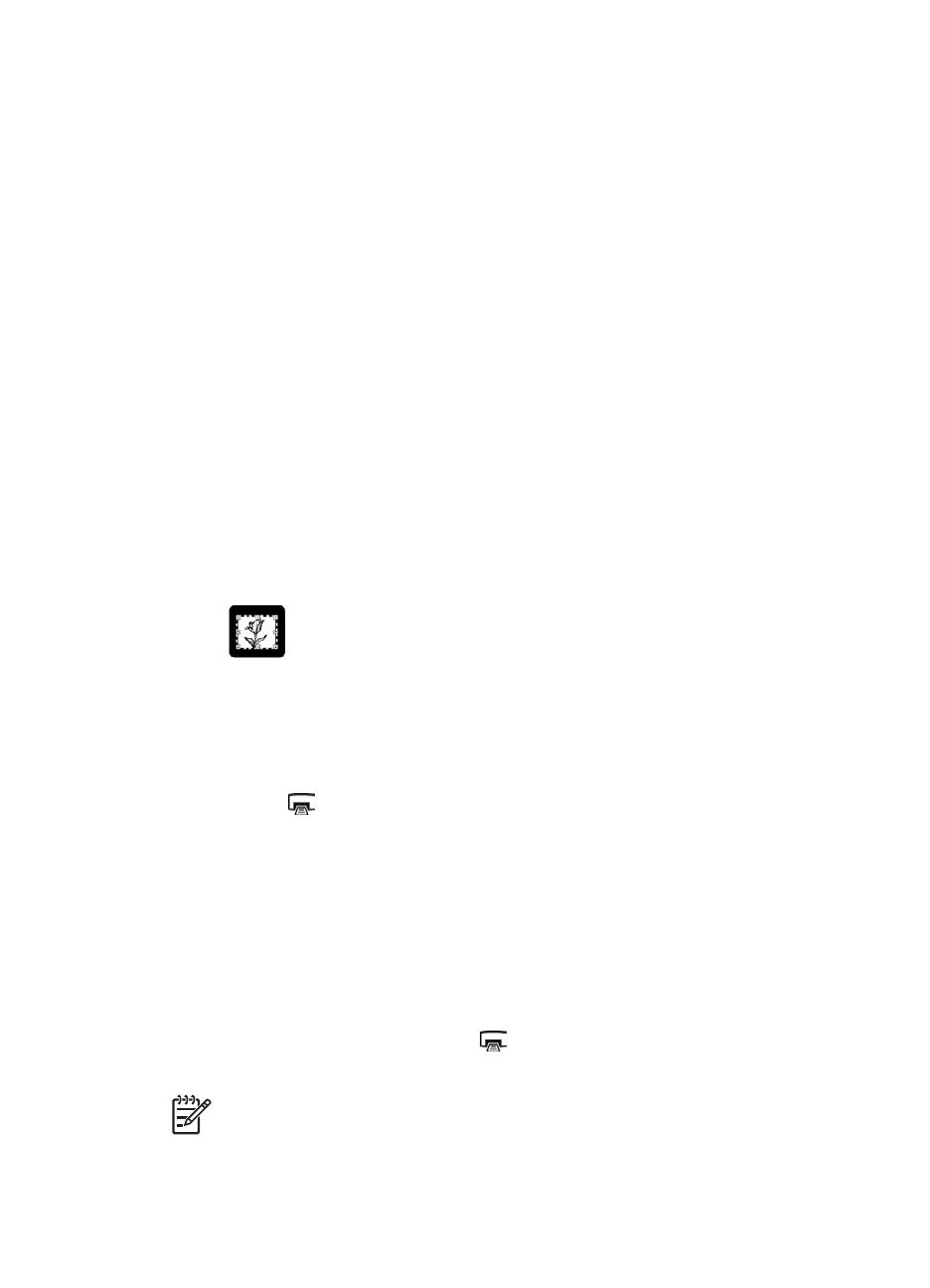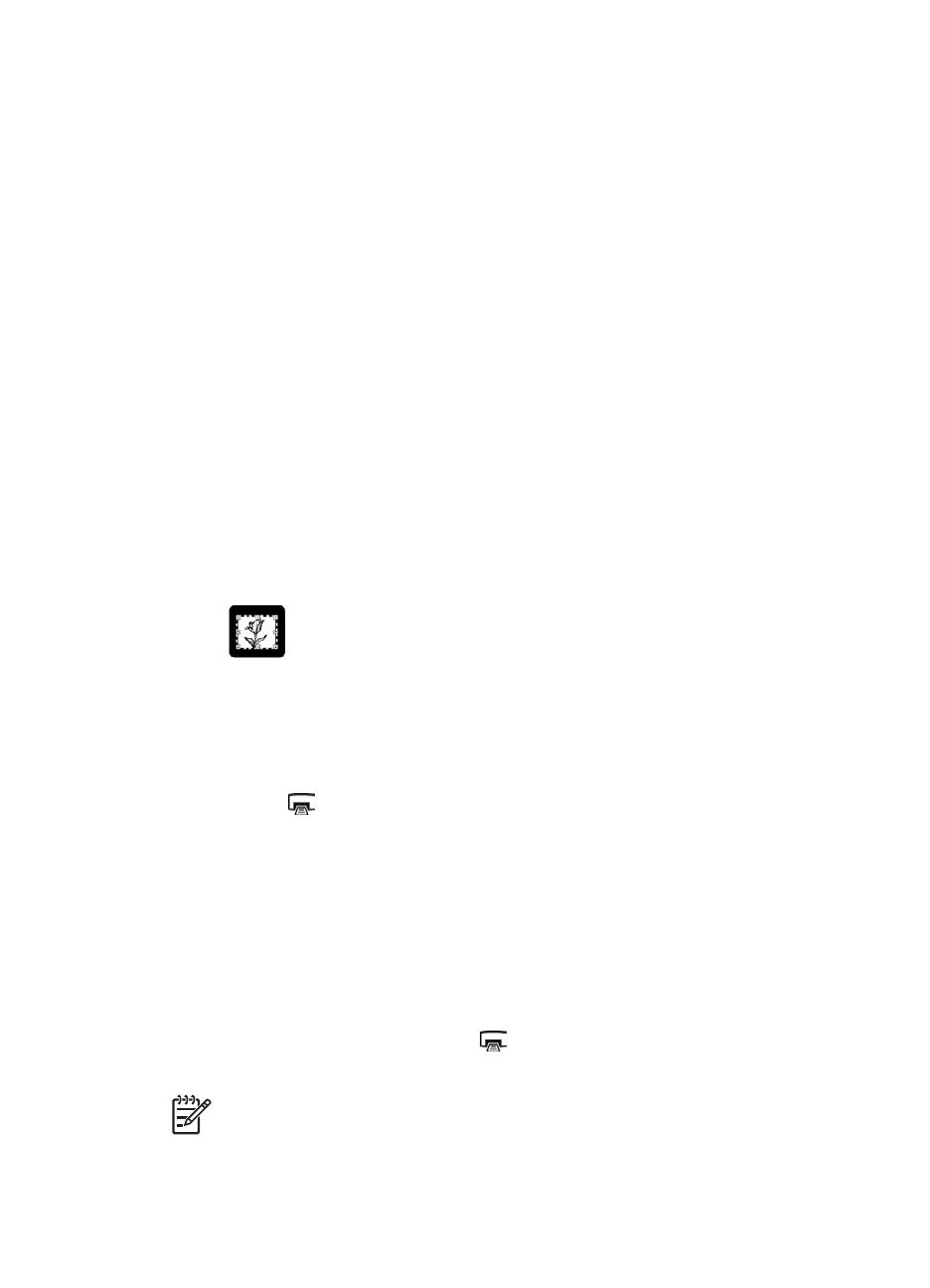
Советы по сканированию прозрачных материалов
● Чтобы сканировать материалы, размер которых превосходит максимально
допустимые для применения в АПМ и шаблоне величины, поместите
прозрачный материал на стекло сканера, накройте его белым листом
бумаги, а затем выполните сканирование согласно инструкциям в разделе
Сканирование изображений.
● При сканировании 35-миллиметровых слайдов или негативов программное
обеспечение сканера автоматически увеличивает изображение
приблизительно до размера 10 на 15 см (4 на 6 дюймов). Негативы среднего
и крупного форматов при сканировании также увеличиваются. Если
требуется, чтобы конечное изображение было больше или меньше
исходного, используйте программное средство изменения размера для
установки нужного масштаба. Сканер отсканирует материал в выбранном
формате и выберет необходимое разрешение.
● Параметры сканирования можно оптимизировать в расчете на быструю или
высококачественную обработку. Если выставить оптимальные параметры
цветопередачи, тем самым реализовав возможности высококачественной
обработки изображений, процесс сканирования будет проходить
значительно медленнее обычного. Дополнительные сведения см. в разделе
Баланс качества (6-цветное сканирование) и скорости.
● При обрезке изображений полностью удалите рамки во избежание
попадания лишнего света.
Фрагмент изображения со слайда
Копирование
Для сканирования оригинала с последующей печатью используется клавиша
Копировать (
).
Клавиша Копировать панели управления оптимизирована для сканирования с
последующей печатью копии документа, находящегося на стекле сканера. Если
вы намерены изменить изображение (например, осветлить/затемнить его или
скорректировать размер), нажмите кнопку Отмена в диалоговом окне процесса
копирования. Измените установки, затем выполните сканирование. Если вы
используете Центр решений HP, вы также можете щелкнуть кнопку
Копирование и изменить установки в окне предварительного просмотра.
1. Положите оригинал на стекло сканера лицевой стороной вниз в
соответствии с отметками.
2.
Нажмите клавишу Копировать (
). Копии будут напечатаны на принтере,
выбранном по умолчанию.
Примечание. При копировании предварительный просмотр
изображения не выполняется.
Глава 1
16
Сканер серии HP Scanjet G4000